Después de todos estos años y los teléfonos inteligentes nos rodean, se sentirá extraño porque muchos usuarios no saben por dónde empezar cuando se trata de imprimir con teléfonos. Si bien mantenemos todos nuestros documentos a través de servicios en la nubeTomamos toneladas de fotos todos los días, pero cuando se trata de cómo imprimir desde teléfonos Android, el proceso sigue siendo difícil, si no imposible, para la mayoría de nosotros.
Hay bastantes maneras de hacer esto, pero la mejor de ellas es la impresión en la nube, los servicios de impresión en la nube de Google que conectan su teléfono a la impresora de su hogar.

¿Qué es este servicio de Google?

¿Tiene una impresora preparada para la nube?
Si usted tiene Impresora preparada para la nube , puede usar su teléfono Android para imprimir cualquiera de los documentos que posee usando una impresora que no está cerca de usted (incluso en el otro lado del mundo). Primero, deberá consultar con Google para ver si Si la impresora está preparada para la nube o no. De lo contrario, hay una solución: simplemente desplácese hacia abajo hasta el encabezadoSi tienes una impresora inalámbrica".
Si su impresora está lista para la nube, asegúrese de que esté conectada a una red Wi-Fi. El proceso para hacer esto varía entre los diferentes fabricantes de impresoras, y no los mostraremos todos aquí, pero si los controladores de la impresora están instalados en su computadora, debería poder encontrar las "Opciones"Configuración inalámbricaen la aplicación de administración de la impresora en la computadora.
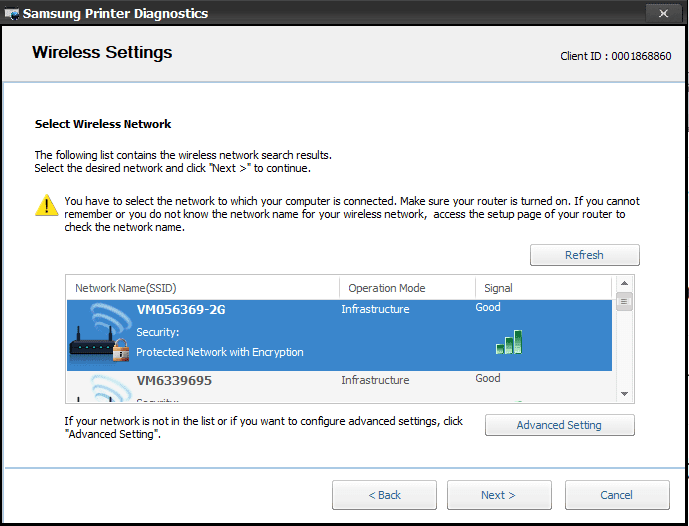
Después de eso, tienes dos opciones. Si su impresora es una impresora anterior lista para la nube (versión 1), deberá visitar el sitio web del fabricante y seguir las instrucciones para configurarla. Si la versión es más nueva (v2), haga lo siguiente:
- Tipo chrome: // dispositivos En el cuadro multifunción de Chrome.
- La impresora aparecerá debajo de “Nuevo hardware. toque en "Gestión".
- En el cuadro de diálogo que aparece, haga clic en "Inscribirse".
- En la pantalla de la impresora, confirme el registro.
- Volver a chrome: // dispositivos Debería ver que la impresora ahora está en la sección . Mis dispositivos Ahora debería aparecer cuando se selecciona la opción. "Impresión" en cromo.
- Después de eso, instale Aplicación de impresión en la nube en tu teléfono.
- Cuando lo instale, puede administrarlo yendo a "Configuración -> Imprimir -> Impresión en la nubeen su dispositivo Android.
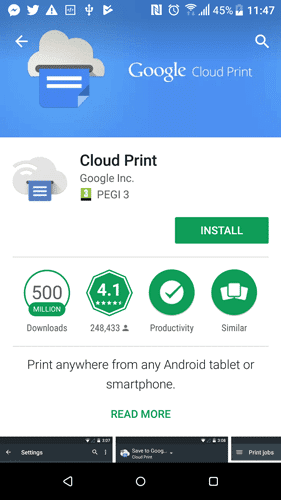
Ahora, todo lo que tiene que hacer es abrir un documento o una imagen en Documentos de Google, Galería o donde sea, y seleccionar una opción. "impresión" o "Impresión en la nube. En Google Docs, puede hacer esto presionando el ícono Más (los tres puntos) al lado del documento y luego "Impresión". Se abrirá la aplicación Cloud Print, puede seleccionar su impresora, número de copias, tamaño de papel, etc. y luego presione "Imprimir."
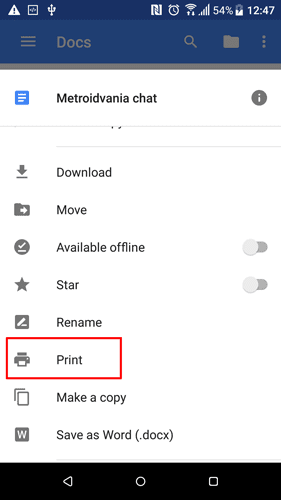
Si tienes una impresora inalámbrica
Si no tiene una impresora lista para la nube, aún puede conectarla al servicio Cloud Print de Google si está usando una computadora Mac o Windows (desafortunadamente, los Chromebook no están permitidos). Tenga en cuenta que su teléfono Android deberá estar en la misma red inalámbrica a la que está conectada la impresora para que funcione:
- Ir chrome: // dispositivos
- dentro de "impresoras clasicas", toque en "Agregar impresoras".
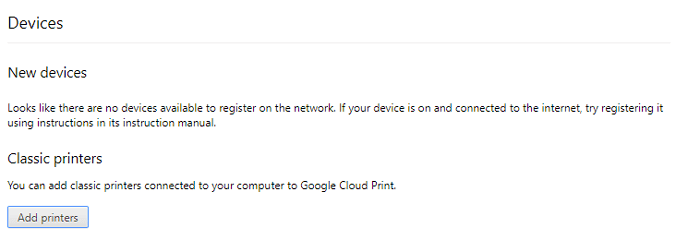
- Marque la casilla junto a la impresora inalámbrica que desea agregar a Google Cloud Print y haga clic en "Añadir una impresora".
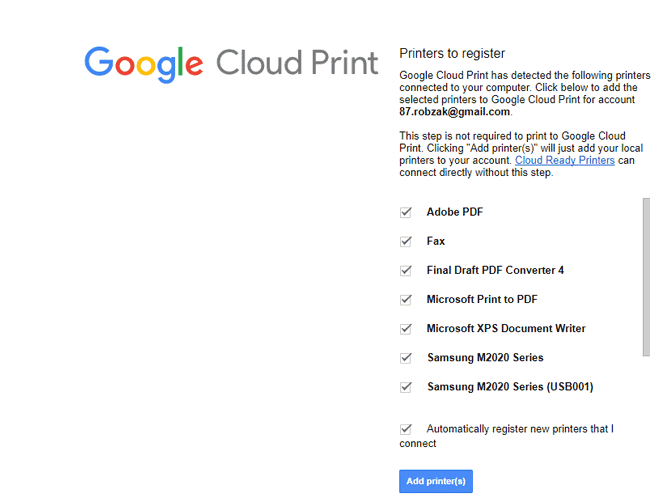
- Su impresora inalámbrica ahora debería aparecer como una opción al imprimir documentos en su dispositivo Android.
Conclusión
El proceso puede parecer un poco complicado para conectar su teléfono Android a la impresora usando Google Cloud Print, pero realmente no está mal, y la buena noticia es que una vez que lo haga, ¡no necesita volver a hacerlo! Hay otros métodos que no mencionamos para imprimir desde su teléfono, como bluetooth, nfc o usar aplicaciones personalizadas de fabricantes de impresoras, pero Cloud Print sigue siendo la forma más rápida y limpia de hacerlo.







